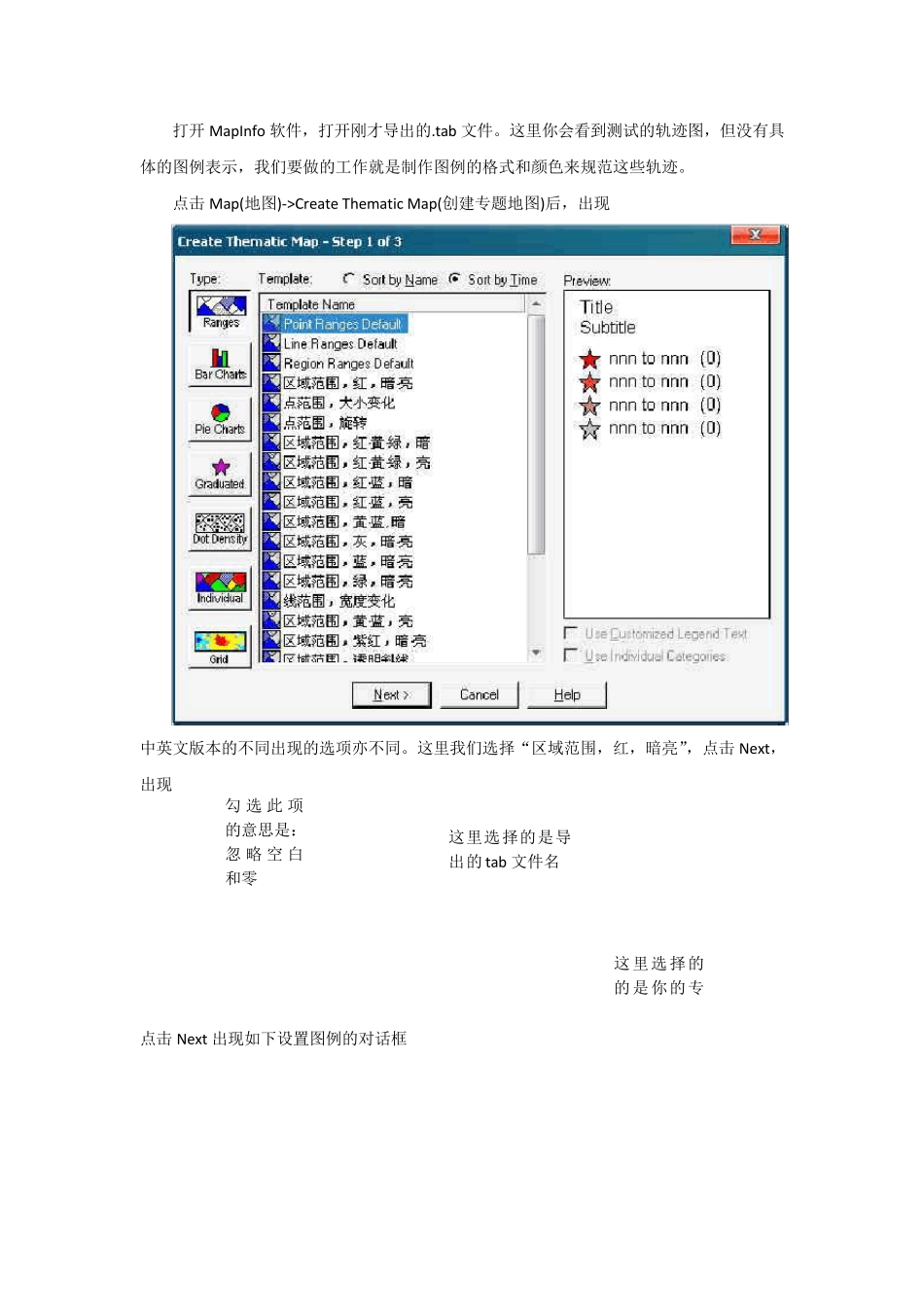使用mapinfo 制作专题地图 (以Rxlev 覆盖图为例) 首先准备阶段:我们的测试文件(我们以TEMS 为例)即log 文件需要导出为.tab文件。打开tems 软件,点击“Logfile”->“Export Logfile”出现对话框 点击最左边的按钮又会出现一个对话框,如图 这里我们需要做一些设置,Format 下选择“MapInfo Tab file”,点击“Setup”出现 选择完成后点击“确定”。还需要设置要导入的 log 文件的位置,在 Input 下点击“Browse file”来选择文件的位置。勾选Output 下的“Merge output”(这里是数据导出后合并为一个输出文件的意思,可选)。Directory 下还可以设置输出路径。点击“OK”后出现 当导出工作完成时会出现下图: 点击“Close”即可。当然也可以查看一下详细的导出信息。准备工作完成!!!!!!!!! 关键阶段:专题地图的制作 选中某一项后.点击此按钮进行添加 可以看到左边的选框中有很多个选项,可以做很多项目的专题地图。这里我们只选择Rxlev Sub (dBm)和 Rxqual Sub 这两项来做个例子。 点击此 按 钮 开 始运行导出数据 打开MapInfo 软件,打开刚才导出的.tab 文件。这里你会看到测试的轨迹图,但没有具体的图例表示,我们要做的工作就是制作图例的格式和颜色来规范这些轨迹。 点击Map(地图)->Create Thematic Map(创建专题地图)后,出现 中英文版本的不同出现的选项亦不同。这里我们选择“区域范围,红,暗亮”,点击Next,出现 点击Next 出现如下设置图例的对话框 这里选择的是导出的tab 文件名 这里选择的的是你的专勾 选此 项的意思是:忽 略 空 白和零 点击“Ranges(范围)”来设置具体的划分尺度。 这里可以自己定义设置几个刻度。如上图所示我们划定 5 个刻度来表示我们测试的电平覆盖图。然后点击“OK”完成范围设置。 点击Styles(样式)来设置颜色。 此项设置专题域的具体范围 此项设置专题域范围的颜色 这里不用管设置完成后“Auto Spread”的选项在哪!!点击“OK”即可。一路“ok”即可。 然后是图层的规范性设置了!!打开图层控制 可以看到会有 Ranges by RxlevSubdBm 和你导出的 tab 文件名(这里为 anguohaishi_all)这两个图层。我们选择 anguohaishi_all 这个图层,点击“Display”出现 这里勾选“Style Override”选项,点击下面的五角星图标出现样式的选择框 可以自己自定义字体、符号形状、颜色等。点击 ok, 一路 ok 下去就会看到你所规范的测试轨迹图。可以增加所在地的地图。这里我贴一张我的图 至此专题地图的制作工作结束。